パソコンで仕事をするなら、キーボードのショートカットキーは使えたほうがいいです。
キーボードの「ショートカット」とは?
マウスの右クリックや左クリックを使って実行する操作の代わりに、キーボードを利用した操作のことです。
ショートカットもたくさんあるんですが、ここでは、「まずはこれだけ覚えてたら」仕事が早くなるヨ、っていうのを厳選してご紹介します。
私が実際に使っているものばかりなので、絶対に使い所はあります。是非、覚えてください。
キーボードショートカットキーの一覧
ショートカットキーの実際の使い方について。
「Ctrl+C」と書いてる場合は、
「Ctrlボタンを押しながら、Cボタンを同時に押して」ください。
Ctrlボタンってありますか??
下のキーボードの画像の、左下に赤で囲った、「Ctrl」と書かれたボタンがありませんか?
(お使いのキーボードによっては配置が違うこともあります、探してみてください)
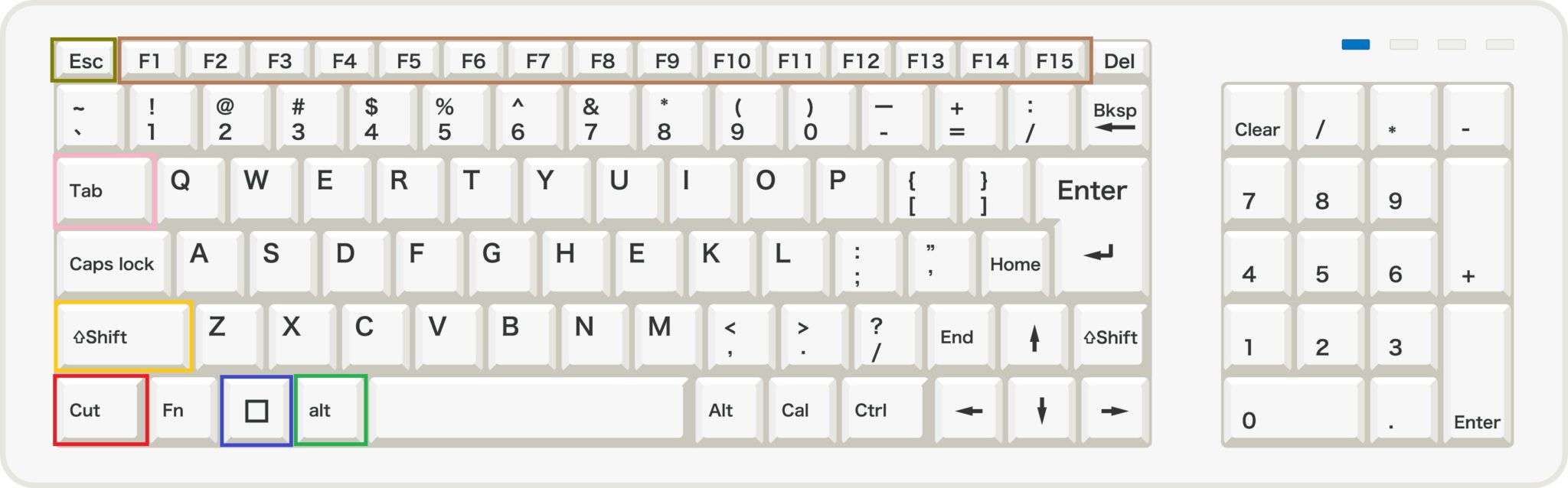
Ctrlキーのショートカット
ここで紹介するショートカットに、使わないものはありません。
パソコン、特にワードやエクセルを使って仕事をするなら必須!
| ショートカットボタン | 内容 |
| Ctrl+C | コピーする |
| Ctrl+V | 貼り付ける |
| Ctrl+X | 切り取る |
| Ctrl+Z | 操作をもとに戻す |
| Ctrl+Y | 繰り返す(※1) |
| Ctrl+A | 全部を選択する |
| Ctrl+F | 検索画面を開く |
※1 エクセルやワードで、「Ctrl+Z」を押したあとに「Ctrl+Y」を押すと、「もとに戻すを戻せます」。何度も往復できるってことです。
その他のショートカットキー
特に利用するものだけをピックアップしました。
| その他 | 内容 |
| WINDOWS+M | すべてのアプリケーションを最小化(デスクトップを表示させる) |
| WINDOWS+Shift+M | 「Win + M」で最小化する前に開いていたウィンドウを元のサイズに戻す |
| ALT+TAB | アプリーケーションを切り替える |
| ALT+F4 | アプリケーションを終了させる |
| F2 | ファイル名を変える |
| TAB | セルの選択を次へ送る(エクエルで利用) |
| TAB+Shift | セルの選択を前へ戻す(エクセルで利用) |
| Shift+方向キー | 範囲の選択。 ※方向キーとは、「↑」「↓」「←」「→」のこと |
ファンクションキーの内容一覧
ファンクションキーっていうのは、キーボードの上のほうにある、F1からF12まであるキーのことです。
全部はいらないですが、黄色く色を付けたキーは利用したほうが早いです。
逆に、棒線で引いたところは使わないかもですね。
- F1:ヘ
ルプ表示 - F2:ファイル名の変更
- F3:
ファイルまたはフォルダを検索 - F4:
マイ コンピュータまたはエクスプローラでアドレスバーの一覧を表示
- エクセルの場合、「同じ操作を繰り返す」に。これは頻繁に利用。
- F5:更新
- F6:平仮名にする
- F7:全角カタカナにする
- F8:半角カタカナにする
- F9:全角アルファベットにする
- F10:半角アルファベットにする
- F11:
全画面表示 - F12:名前をつけて保存
横線を入れたところは利用しないかな~。
常に「効率化」を考える
パソコンを使う場合の基本的な考え方は、「マウスを利用せずに利用できないか常に考える」です。
その一つがショートカットの利用。
マウスを使うと、キーボードから手が外れるので、それだけで時間のロスになります。
可能な限り、マウスを使わないような操作を心がけましょ~。
もちろん、各々の仕事環境、利用するアプリケーションによっては、他にも有用なショートカットがあるはずです。一気に覚えるのも大変でしょうから、徐々に使い始めればいいんじゃないかなー。
ショートカットキーをなぜ覚えないといけないのか
「めんどくさいなー」と思って、使っていない方いませんか?
「使わなくても操作できるしなー」って思って、使っていない方いませんか?
それって、「九九を覚えなくても掛け算できるしなー」って言ってるのと一緒ですよ。
もちろん覚えなくても掛け算は解けますし、電卓を使ったら不要かもしれません。
けど、覚えたほうが答えにたどり着くのは圧倒的に早いです。そして、世の中の時間は九九を覚えてるやつの時間に合わせて流れてます。(ここ大事!)
具体的なユースケース:「ファイルをコピーして複製したいとき」
具体的に比較します。
- 右クリックして
- メニューからコピーを選択して
- 貼り付けたい場所を右クリックして
- 貼り付けを選択
これに何秒くらいかかりますか? スムーズにできても5秒かな?
次は、ショートカットを使う場合。
- 「CtrlとCキーを当時に」押す
- 貼り付けたい場所をマウスでクリックして
- 「CtrlとVキーを同時に押す」
どうかなー、操作時間は1秒か2秒くらいかな?
別にね、「この2秒が惜しい」と本気で思ってるわけじゃないんですよ。
「より早くできるのになんでそれやらないの??」ってことが言いたいんです。
是非覚えて仕事の効率化を図りましょう~。








ショートカットキーは確かに便利で、すべての種類は使いませんが、テンキーの無いパソコンの時は、よく使いました。 今はワイヤレスマウスを使っているので、右クリックをよく使います。 テンキーの無いパソコンやワイヤーのあるボールマウスなど古い話ばかりで申し訳ありません(笑)。
ほぼ使用してましたが、名前をつけて保存とファイル名変更は知らなかったです。早速会社で使ってみたところ、こりゃいい!となりました(^^)ありがとうございます!
>器用人 さん
私も今はワイヤレスを使ってますが、昔はワイヤレスってダメでしたよね~。
止まるし反応悪いし。
>二郎 さん
上書き保存のショートカットもあるんですけど、あれやると手癖でうっかり保存しちゃって失敗しそうで・・・w